
Gadgetren – Kita kemungkinan memerlukan cara berbeda-beda untuk mengatasi masalah UI Sistem tidak menanggapi yang mana tercatat bisa muncul kapan saja saat kita menggunakan sebuah ponsel.
Masalah UI Sistem tidak menanggapi soalnya bisa disebabkan oleh banyak faktor. Adapun di antaranya termasuk seperti kekurangan memori, penumpukan cache, kerusakan data, kesalahan penyetelan, serangan virus, hingga peranti lunak yang sudah ketinggalan.
Masing-masing faktor tersebut tentu saja memerlukan solusi pemecahan yang berbeda satu dengan lainnya. Namun jika belum bisa memastikan secara pasti apa yang menyebabkan UI Sistem di ponsel tidak menanggapi, kita pun bisa mencobanya satu per satu.
1. Memuat Ulang Perangkat
- Tekan dan tahan tombol Power.
- Lepaskan setelah menu pengaturan daya muncul.
- Pilih opsi Reboot.
- Ketuk tombol yang sesuai untuk mengonfirmasinya.
- Tunggu sampai perangkat menyala kembali.
Dimulai dari cara yang paling ringan, kita bisa mencoba memuat ulang perangkat jika masalah UI Sistem tidak menanggapi tiba-tiba muncul. Penumpukan tugas hingga menipisnya ruang data di RAM soalnya bisa menjadi salah satu penyebabnya.
Memuat ulang perangkat umumnya dapat menyelesaikan sejumlah masalah yang disebabkan oleh beberapa hal tersebut. Dengan melakukannya, ponsel pun bisa berjalan secara lebih segar karena hanya perlu menjalankan layanan-layanan yang diperlukan.
Dalam beberapa kasus, kita mungkin tidak bisa memuat ulang perangkat secara normal karena masalah UI Sistem tidak menanggapi juga mempengaruhinya. Kita pun perlu melakukannya secara paksa di mana secara umum bisa dilakukan dengan menekan tombol Power lebih lama hingga ponsel menyala kembali.
Hanya saja perlu diingat bahwa cara memuat ulang baik secara normal maupun paksa kemungkinan bisa berbeda-beda untuk setiap model perangkat. Ini juga berlaku untuk beberapa metode untuk mengatasi masalah UI Sistem tidak menanggapi berikutnya. Jadi kita perlu menyesuaikan.
2. Mengatur Ulang Setelan Aplikasi
- Masuk ke halaman Settings.
- Buka menu pengaturan Apps.
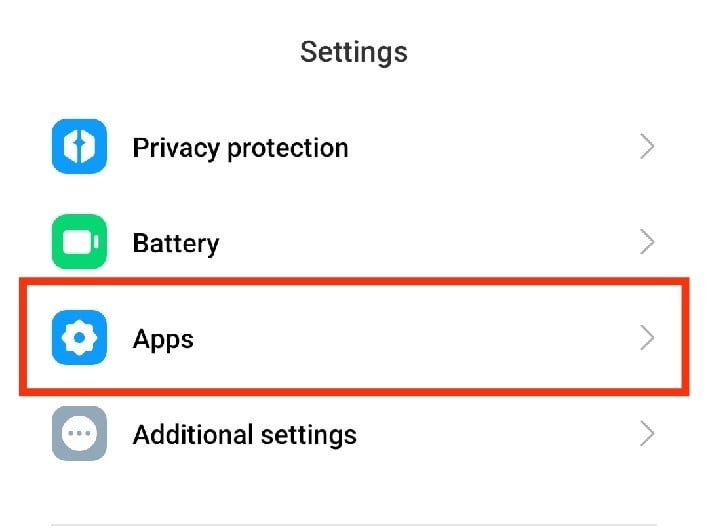
- Akses bagian pengelola aplikasi.
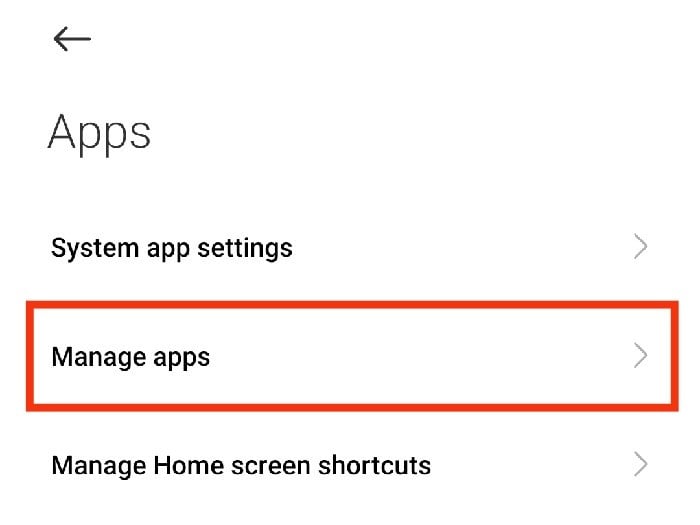
- Ketuk More options (ikon titik tiga) di pojok kanan atas.
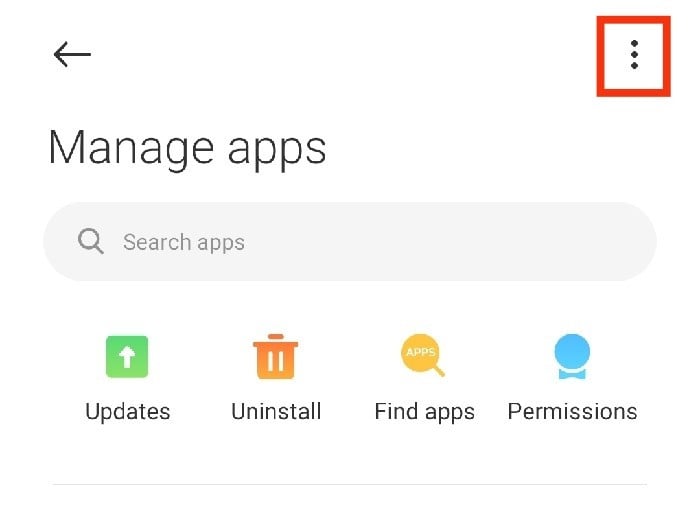
- Pilihan opsi Reset app preferences.
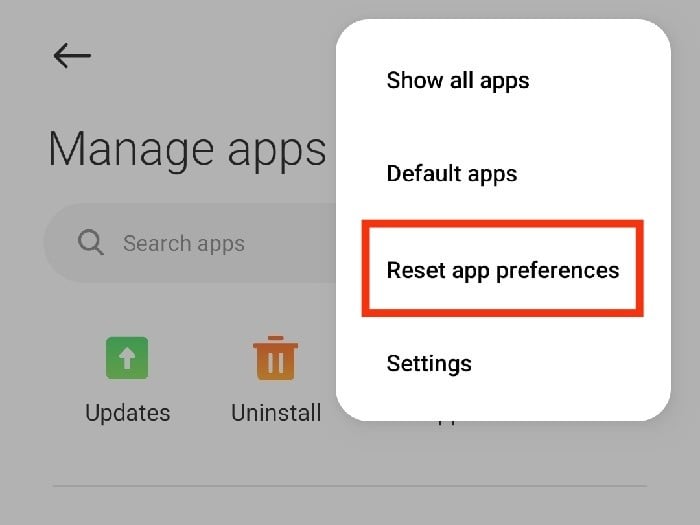
- Konfirmasi dengan mengetuk tombol Reset apps.
Mengatur ulang setelan aplikasi pun bisa menjadi langkah selanjutnya. Masalah UI Sistem tidak menanggapi juga bisa terjadi karena kesalahan pengaturan yang diterapkan secara disengaja maupun tidak. Cara ini pun bisa menjadi solusinya.
Berbeda dengan reset ulang perangkat ke kondisi pabrik, cara ini tergolong lebih aman. Kita tidak perlu khawatir data-data di dalam ponsel akan ikut terhapus karena hanya akan mengatur ulang seperti notifikasi, aplikasi default, pembatasan di latar belakang, hingga layanan yang dinonaktifkan.
3. Membersihkan Cache dan Data
- Buka halaman Settings.
- Masuk ke menu pengaturan Storage.
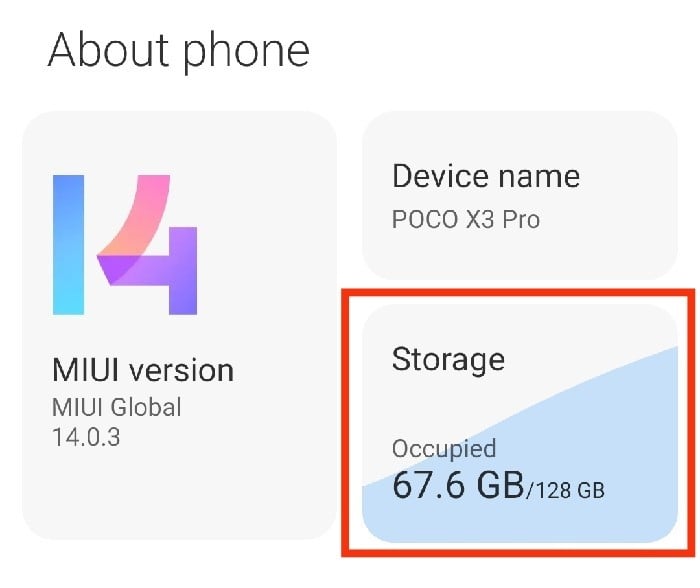
- Gunakan fungsi pembersih data di ponsel.
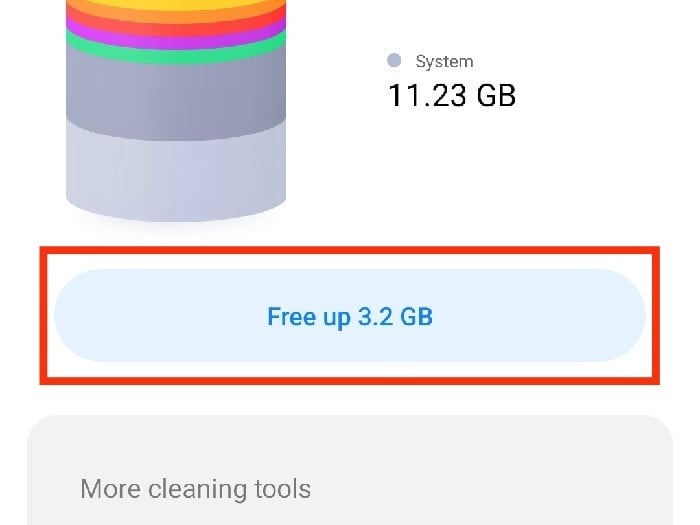
- Bersihkan cache sesuai petunjuk yang muncul di layar.
Seperti apa yang sudah disinggung di bagian atas, penumpukan cache juga dapat menjadi salah satu penyebab masalah UI Sistem tidak menanggapi. Membersihkan berkas data tersebut makanya dapat menjadi salah satu solusi yang bisa dicoba.
Selain membersihkan cache di ponsel secara keseluruhan, kita juga bisa melakukannya untuk masing-masing aplikasi. Kita dalam hal ini umumnya hanya perlu membuka halaman Settings > Apps > pengelola aplikasi. Selanjutnya tinggal mengetuk aplikasi berkaitan seperti System UI lalu menekan tombol Clear Data dan memilih Clear cache.
Sebagai alternatif berikutnya, kita juga dapat memanfaatkan opsi Clear all data apabila membersihkan cache belum cukup. Perlu dicatat bahwa masalah UI Sistem tidak menanggapi juga bisa disebabkan oleh kerusakan data dari aplikasi berkaitan.
4. Memperbarui Semua Aplikasi
- Masuk ke Google Play Store.
- Ketuk foto avatar di samping kolom penelusuran.
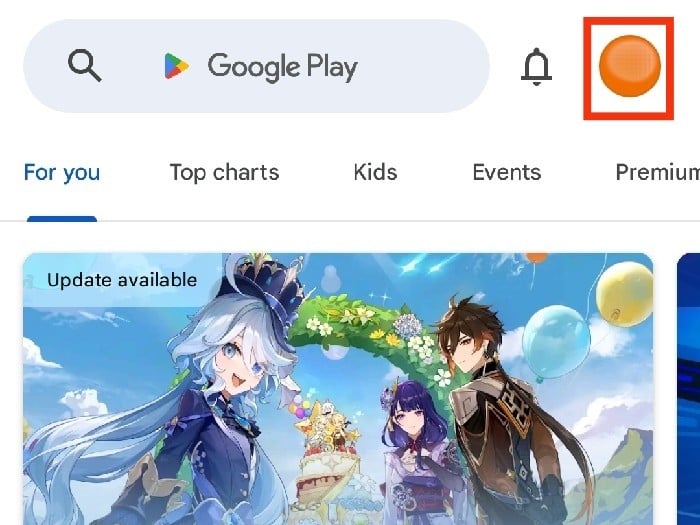
- Pilih menu Manage apps & device.
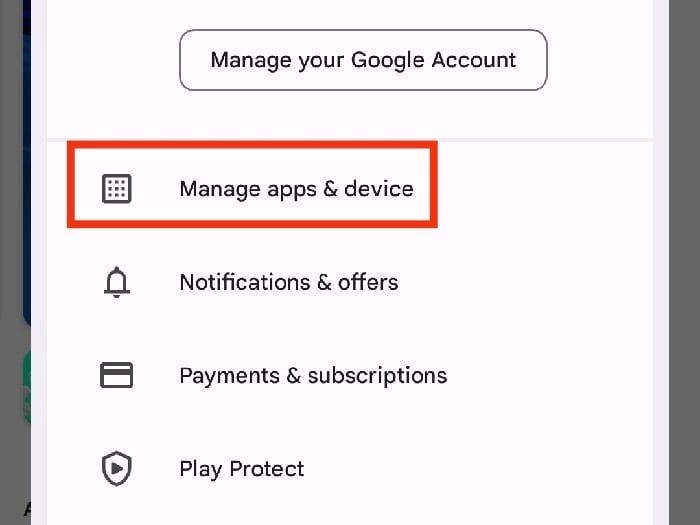
- Buka Updates available.
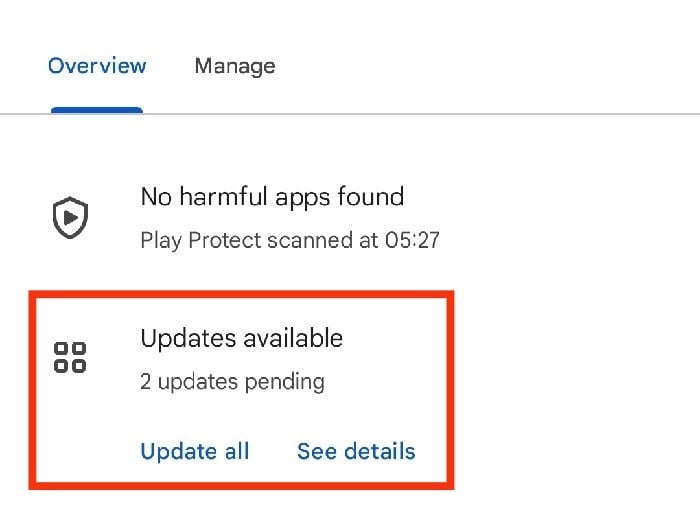
- Ketuk opsi Update all.
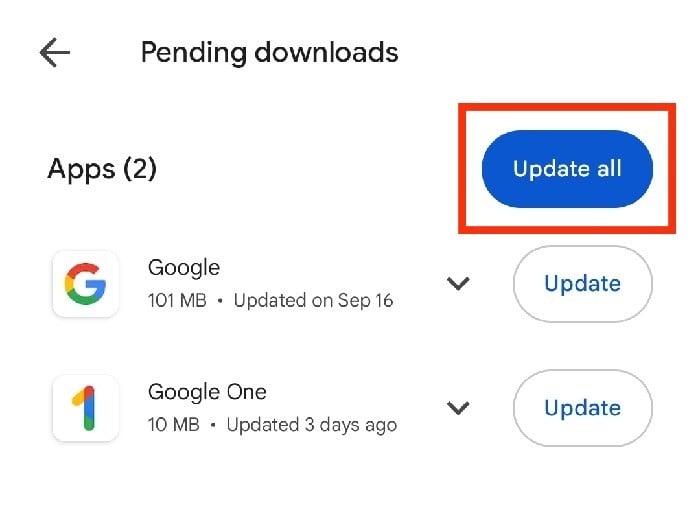
UI Sistem yang tidak menanggapi juga bisa terjadi karena sejumlah aplikasi sudah kadaluwarsa. Memperbarui seluruh aplikasi di dalam ponsel makanya bisa menjadi salah satu langkah yang bisa dicoba selanjutnya jika masalah tersebut muncul.
Memperbarui aplikasi sendiri sebenarnya hal yang sangat penting untuk dilakukan meskipun ponsel atau layanan tidak bermasalah. Berbagai macam peningkatan keamanan hingga fitur baru soalnya sering kali hanya bisa dinikmati setelah kita memasang versi paling mutakhir.
5. Memasang Ulang Aplikasi
- Buka daftar aplikasi di ponsel.
- Tekan dan tahan aplikasi yang mau dihapus.
- Lepas setelah menu pengaturan muncul.
- Ketuk opsi Uninstall.
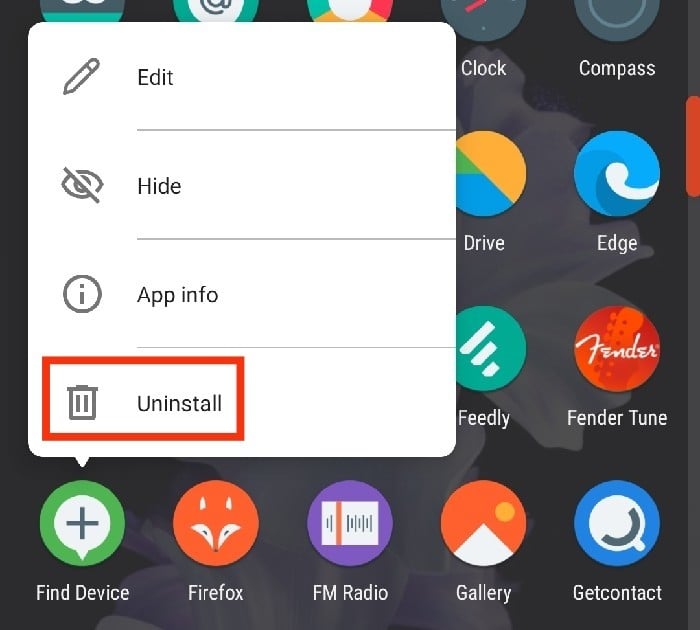
- Konfirmasi dengan mengetuk tombol OK.
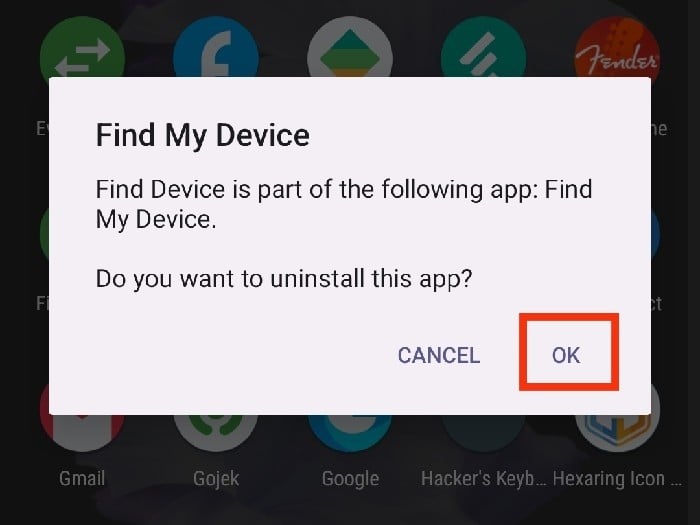
- Buka toko aplikasi.
- Cari aplikasi yang sudah dihapus dengan memakai kolom penelusuran.
- Ketuk tombol Install di samping aplikasi jika hasil penelusuran sudah muncul.
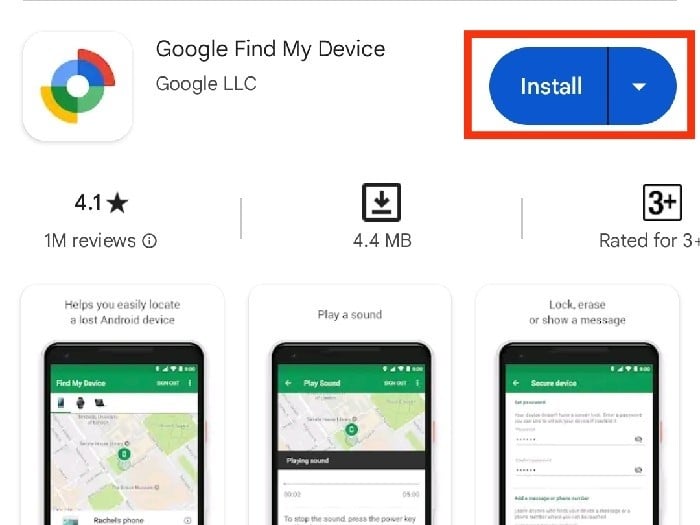
- Tunggu sampai aplikasi benar-benar terpasang.
Munculnya masalah UI Sistem tidak menanggapi di ponsel kadang-kadang juga bisa disebabkan oleh sebuah aplikasi saja. Bisa karena kesalahan instalasi, kerusakan data, ketidaksesuaian dalam penyetelan, hingga pengelolaan izin aksesnya.
Biasanya akan ditandai dengan pemberitahuan masalah yang hanya muncul ketika kita ingin membuka layanan berkaitan. Jika demikian maka kita pun dapat memasang ulang aplikasi tersebut sebagai salah satu cara mengatasinya.
6. Menghapus Aplikasi Bermasalah atau Mencurigakan
- Muat ulang ponsel ke Safe mode.
- Setelah menyala, masuk ke halaman Settings.
- Buka menu Apps.
- Masuk ke bagian pengelola aplikasi.
- Cari aplikasi yang bermasalah atau mencurigakan.
- Ketuk aplikasi tersebut untuk membuka halaman App Info.
- Ketuk tombol Uninstall.
- Konfirmasi seusai pilihan yang tersedia.
- Ulangi untuk aplikasi-aplikasi lainnya.
Malware, virus, hingga aplikasi bermasalah juga bisa menimbulkan sejumlah kendala di mana termasuk UI Sistem tidak menanggapi. Menghapusnya pun tentu dapat menjadi solusi yang paling baik agar gangguan tersebut segera teratasi.
Salah satu cara yang bisa digunakan adalah dengan memanfaatkan mode aman atau Safe Mode perangkat. Hanya saja untuk mengaksesnya, kita memang harus berhati-hati. Tak hanya berbeda untuk setiap model melainkan bisa muncul masalah baru jika salah dalam melakukannya.
7. Memperbarui Sistem
- Masuk ke Settings.
- Cari menu Software Update.
- Ketuk tombol Check for Update.
- Unduh dan pasang pembaruan sistem jika tersedia.
Sistem perangkat yang sudah usang pun dapat menjadi penyebab terjadinya masalah UI Sistem tidak menanggapi. Selain berkaitan dengan bug dalam pengembangan, kompatibilitas terhadap layanan maupun aplikasi juga bergantung pada hal ini.
Melakukan pembaruan sistem yang terpasang di perangkat makanya juga dapat dicoba ketika masalah UI Sistem tidak menanggapi muncul. Bahkan sebelum muncul gangguan pun, kita kadang-kadang perlu memutakhirkannya misal untuk mencoba fitur baru atau memperoleh patch keamanan.
8. Reset Pabrik
- Akses halaman Settings.
- Cari dan buka menu Factory Reset.
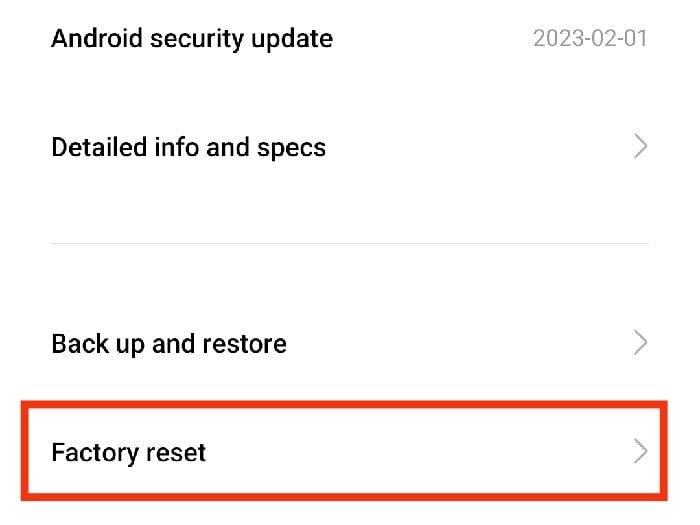
- Ketuk tombol Erase all data.
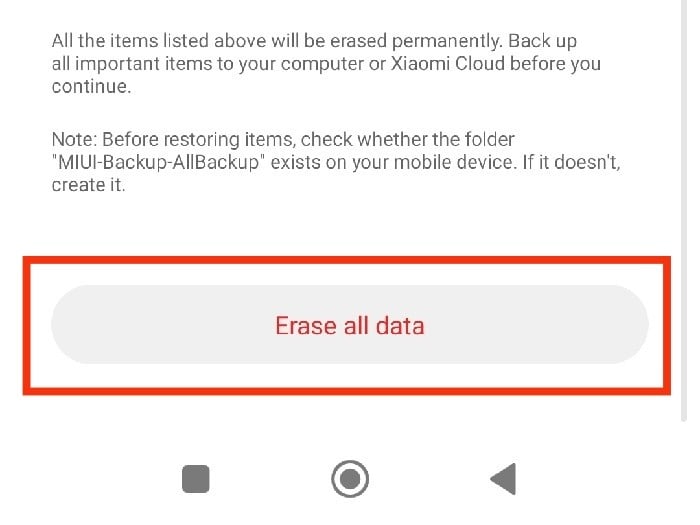
- Konfirmasi dengan mengetuk tombol yang sesuai.
- Gunakan password atau PIN jika diperlukan.
Apabila masalah belum teratasi dengan menggunakan beberapa cara di atas, reset ulang perangkat bisa menjadi langkah terakhir. Setelahnya kita bisa membawa ponsel ke pusat perbaikan untuk pengecekan jika belum teratasi.
Penting untuk dipertimbangkan, kita mungkin perlu membuat cadangan sebelum melakukan reset pabrik. Semua aplikasi, data, setelan, maupun informasi milik pengguna yang tersimpan di dalam ponsel soalnya akan ikut terhapus.






Tinggalkan Komentar